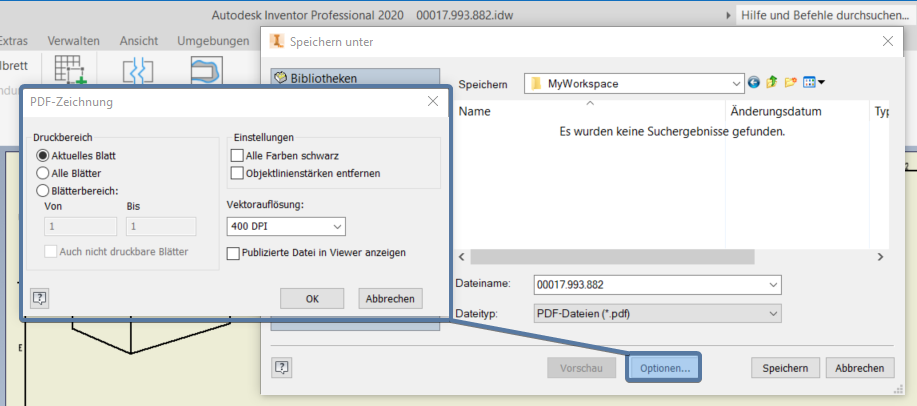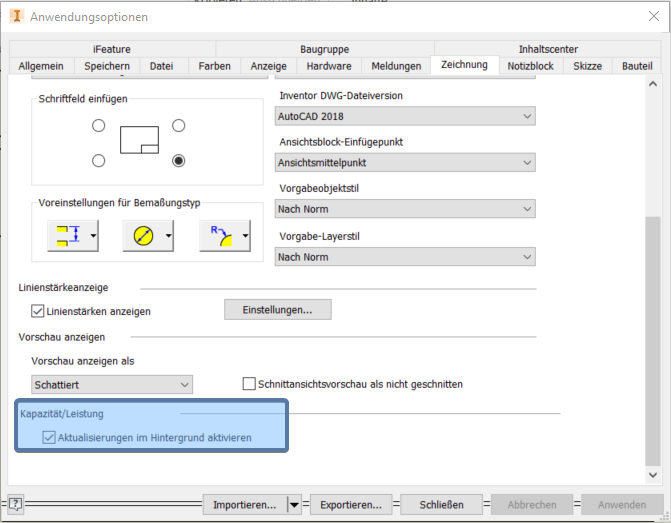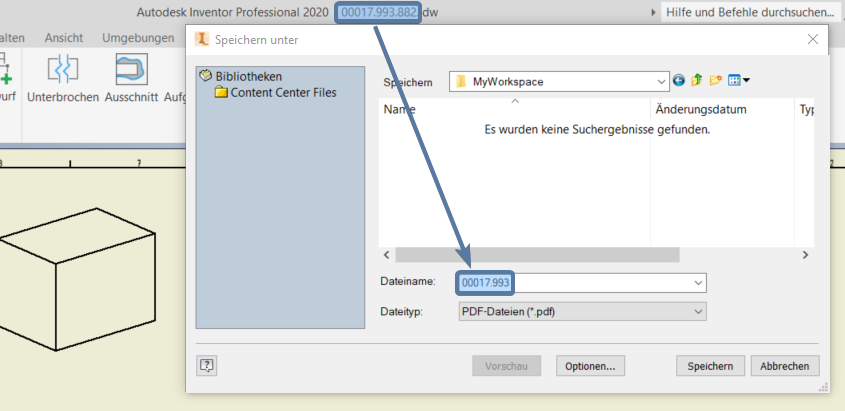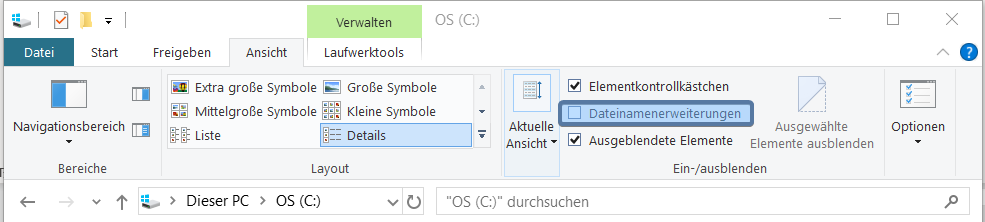Worauf Sie beim PDF-Export einer Autodesk Inventor Zeichnung achten sollten
Autodesk Inventor erlaubt Ihnen dank der integrierten Funktionalitäten den PDF-Export Ihrer technischen Zeichnungen. Grundsätzlich unkompliziert – aber auch hier helfen ein paar Tipps + Tricks, die Möglichkeiten voll auszuschöpfen! Im nachfolgenden Beitrag werden wir Ihnen einige grundlegende und weiterführende Informationen zum Einsatz dieser Funktionalität geben, die Ihnen vielleicht noch unbekannt sind.
Lieber gleich automatisieren?
Nicht nur die PDF-Ausgabe, sondern auch die Erzeugung von DXF-, STEP- sowie weiterer Neutralformaten können Sie zielgerichtet automatisieren!
Hierbei unterstützt Sie die cubikom Toolbox mit einer Vielzahl an nützlichen Tools. Weitere Informationen: cubikom.de/tools
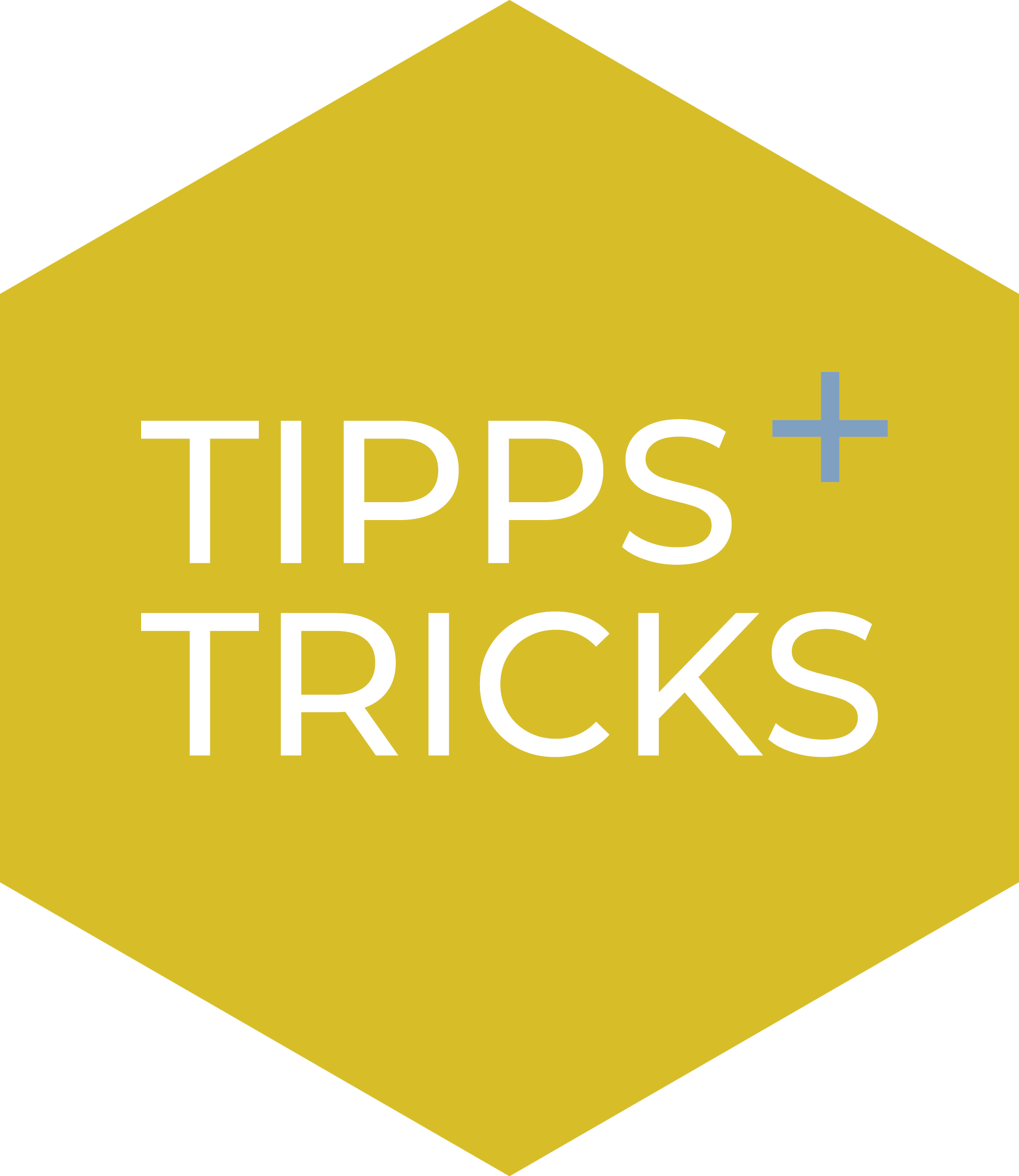
Welche der Export-Funktionen soll ich nutzen?
Zunächst starten wir mit den grundlegenden Informationen. Sie haben vielleicht bereits festgestellt, dass Sie die in Autodesk Inventor geöffnete Zeichnung über zwei getrennt ausgewiesene Funktionalitäten in das PDF-Dateiformat exportieren können.
Zum einen steht die Funktionalität nach anschließender Auswahl des Dateityps „PDF-Dateien“ über die Menüauswahl „Datei“ und „Kopie speichern unter“ zur Verfügung. Zum anderen befindet sich im Datei-Menü direkt unter „Speichern unter“ die Funktionalität „Exportieren“, welche ebenso die Auswahl des Zielformats „PDF“ anbietet. Lassen Sie sich hierdurch nicht verwirren! In beiden Fällen greift Autodesk Inventor auf dieselbe Kernfunktionalität zurück. Die Funktionen unterscheiden sich also nicht voneinander.
PDF-Ausgabe individuell steuern
Da Anwender dies oftmals übersehen, sei darauf hingewiesen, dass Sie einige Optionen zur PDF-Erzeugung selbst beeinflussen können. Hierzu müssen Sie vor Abschluss des Speicher-Dialogs die Schaltfläche „Optionen“ auswählen. Im darauf erscheinenden Options-Dialog können Sie bestimmen, welche Blätter der Zeichnung in das PDF überführt werden, ob die Darstellung monochrom oder farbig erfolgt, ob Objektlinienstärken unberücksichtigt bleiben sowie die Möglichkeit zur Angabe der Auflösung, in der die grafischen Elemente konvertiert werden sollen.
Hierbei gilt: Je höher die Auflösung, desto größer die PDF-Datei. Für einen scharfen Ausdruck bis A2 ist eine Auflösung von 100 dpi bereits ausreichend. Insofern der Ausdruck großflächiger erfolgen soll oder eine vergrößerte Bildschirmdarstellung ohne Qualitätsverlust gewünscht ist, sollten mindestens 300 dpi gewählt werden.
Sicheres Archivformat?
Ihre Inventor Zeichnungslayer werden beim Export in PDF-Layer überführt. Somit ist es auch in der PDF möglich, die Sichtbarkeit der Elemente je nach Layer individuell zu steuern. Leider lässt sich dies im Sinne der Bewahrung von Unternehmens-Know-how nicht deaktivieren. Ebenso wenig erlaubt Autodesk Inventor die Angabe des spezifisch zu erzeugenden PDF-Formates. Dieses ist mit PDF 1.6 fest vorgegeben.
Prima im Sinne der Archivierbarkeit: Schriftarten werden mit in das PDF eingebettet! Um in Sachen Archivierbarkeit ganz sicher zu gehen, sollten Sie jedoch eine Zusatzlösung in Betracht ziehen, mit der Sie in das Format PDF/A exportieren können.
Die Problematik kann sich jedoch auch einschleichen, wenn Sie gar nicht bewusst mit Rasteransichten arbeiten. Dies liegt in den uns bekannten Fällen in der Regel an einer spezifischen Anwendungsoption. Daher sollten Sie in diesen Fällen überprüfen, ob Sie die Option „Aktualisierung im Hintergrund aktivieren“ im Bereich „Zeichnung“ der Anwendungsoptionen aktiviert haben.
Ein weiteres häufig gemeldetes Fehlerbild ist das automatische Beschneiden des Dateinamens bei Export der Datei. Dies tritt insbesondere dann auf, wenn Sie Punkte in Ihren Dateinamen verwenden. In unserem dargestellten Beispiel beschneidet der Inventor den Dateinamen „00017.993.882“ beim Export zu „00017.993“.
Dies liegt an einer etwas unsauber implementierten Automatik zum Wegkürzen der ursprünglichen Dateierweiterung und lässt sich in den meisten Fällen durch ein Update des Inventors oder durch das Ändern der Anzeigeeinstellung für Dateierweiterungen im Windows Explorer beheben.
TIPPS + TRICKS erscheint regelmäßig auf cubikom.de/blog. Insofern Sie an weiteren Informationen und Insider-Wissen rund um die Anwendung und Administration Ihrer CAD- und PDM-Produkte interessiert sind, würden wir uns freuen, wenn Sie uns auf LinkedIn folgen. Hier informieren wir Sie regelmäßig zu vielen spannenden Themen rund um die Produktentwicklung und -konstruktion.